* Αυτή η ανάρτηση είναι μέρος του iPhone Life's Συμβουλή της ημέρας ενημερωτικό δελτίο. Εγγραφείτε. *
Χάρη στα smartphone, πολλοί από εμάς έχουμε συνηθίσει να ελέγχουμε email στα iPhone μας. Αλλά κάποια email που λαμβάνουμε, θέλουμε και να τα εκτυπώσουμε. Θα μπορούσατε να ανοίξετε τον υπολογιστή σας και να τον εκτυπώσετε με αυτόν τον τρόπο, αλλά μπορείτε επίσης να εκτυπώσετε το email απευθείας από το iPhone σας. Διαβάστε παρακάτω για να μάθετε πώς να εκτυπώνετε τα email σας με το AirPrint και εάν ο εκτυπωτής σας έχει ή όχι ενεργοποιημένο το AirPrint.
Για να λειτουργήσει αυτή η συμβουλή, θα χρειαστείτε έναν εκτυπωτή με δυνατότητα AirPrint. Ευτυχώς, η Apple διατηρεί μια επιμελημένη λίστα διαθέσιμων εκτυπωτών που ενημερώνεται κάθε μήνα, ώστε η λίστα να παραμένει ενημερωμένη. Επισκεφτείτε τον ιστότοπό τους για να μάθετε εάν ο εκτυπωτής σας ή ο εκτυπωτής που θέλετε να αγοράσετε, έχει ενεργοποιημένο το AirPrint.
Τώρα που έχετε έναν εκτυπωτή με ενεργοποιημένο το AirPrint, είστε έτοιμοι να ξεκινήσετε. Η Apple κάνει τη διαδικασία εύκολη, ώστε να μην χρειάζεται να περάσετε από μια περίπλοκη εγκατάσταση για να προσθέσετε τον εκτυπωτή σας στο iPhone σας. Απλώς ακολουθήστε αυτά τα απλά βήματα για να εκτυπώσετε τα email σας:
- Ανοίξτε την εφαρμογή Mail.
- Επιλέξτε το email που θέλετε να εκτυπώσετε.
- Πατήστε το κουμπί Κοινή χρήση.
- Πατήστε Εκτύπωση
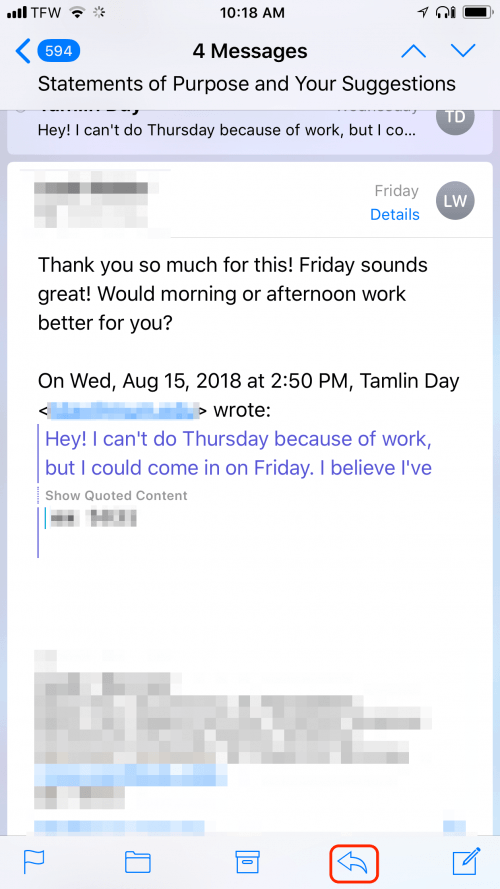
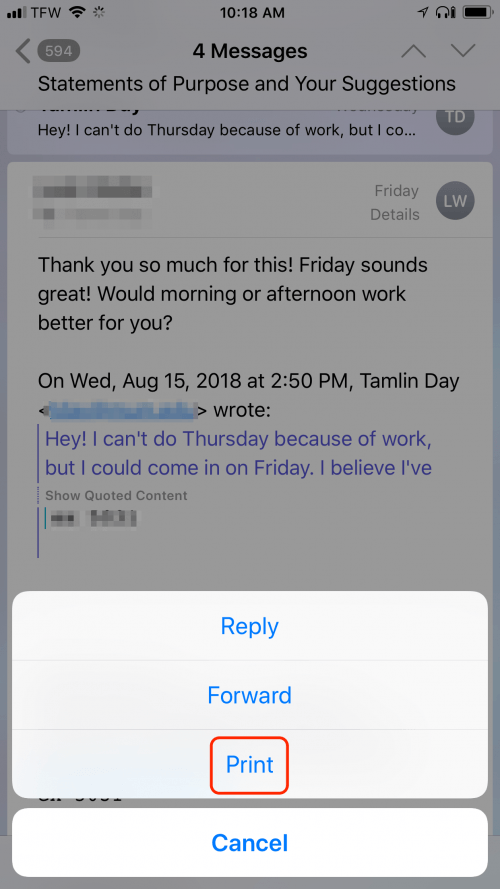
- Από εδώ, μπορείτε να επιλέξετε τον αριθμό των σελίδων που θέλετε να εκτυπώσετε.
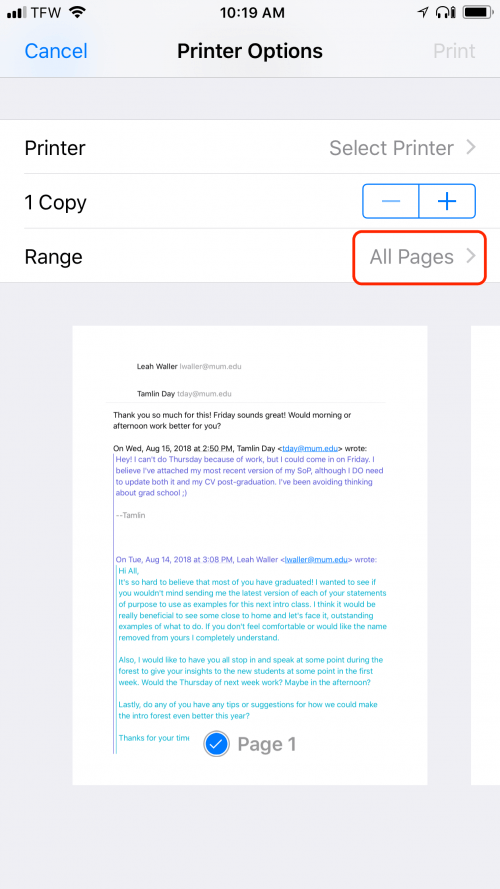
- Μπορείτε επίσης να ορίσετε τον αριθμό των αντιγράφων.
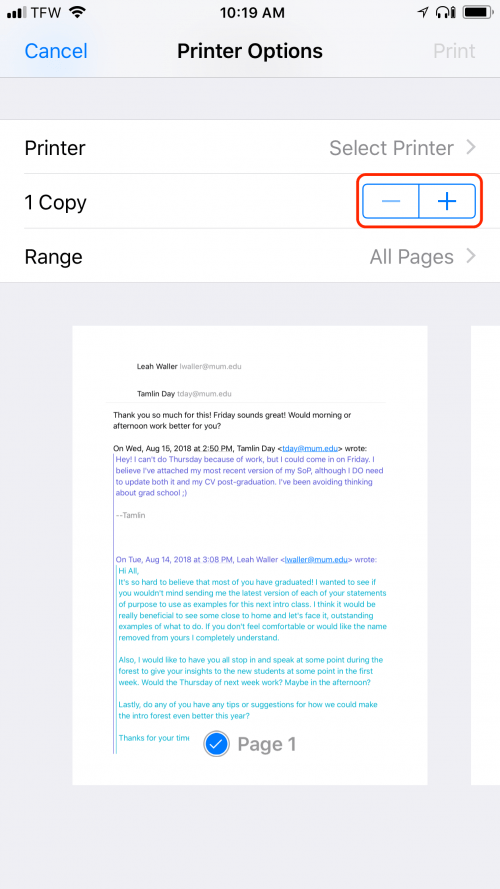
- Όταν είστε έτοιμοι, πατήστε Επιλογή εκτυπωτή.
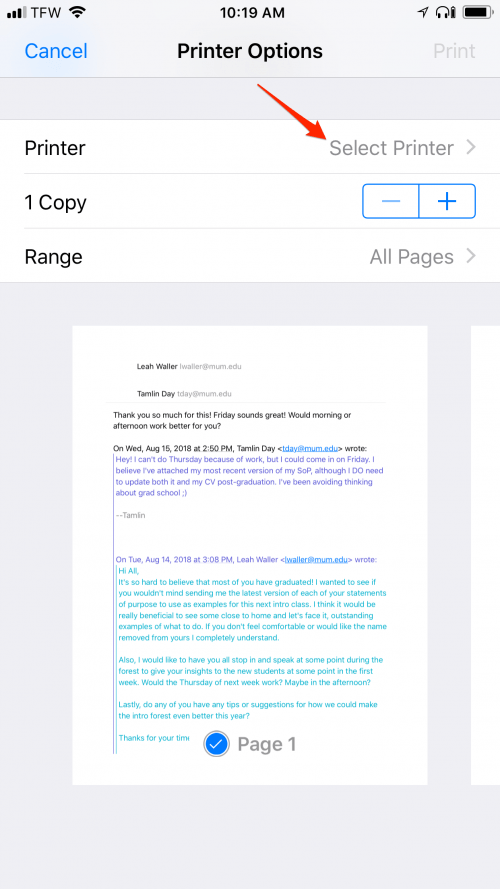
- Επιλέξτε τον εκτυπωτή σας και, τέλος, πατήστε Εκτύπωση.
Τώρα έχετε ένα έντυπο αντίγραφο αυτού του σημαντικού μηνύματος ηλεκτρονικού ταχυδρομείου που μπορείτε να υποβάλετε, να επισημάνετε ή να μοιραστείτε με τον παλιό τρόπο.
Κορυφαία Πίστωση εικόνας: FabrikaSimf / Shutterstock.com